Як перевести OpenCart сайт в кілька кліків
Зміст
1. Як встановити/оновити Translate Expert для Opencart.
2. Як отримати ключ.
2.1. Як отримати секретний ключ Google Cloud Translate API Key.
3. Як налаштувати Translate Expert для Opencart.
4. Як швидко перекласти статті, товари, категорії, атрибути і тд в Opencart.
5. Як аналізувати переклади за допомогою Translate Expert для Opencart.
6. Як швидко перекласти Opencart на іншу мову.
7. Як добавити нову мову на сайт Opencart та перекласти весь контент на нову мову.
8. Як поповнити символи для перекладу.
1. Як встановити/оновити Translate Expert для Opencart.
Перейдіть за посиланням та скачайте файл з останньою версією модуля (*.ocmod.zip).
Зайдіть в панель управління сайтом.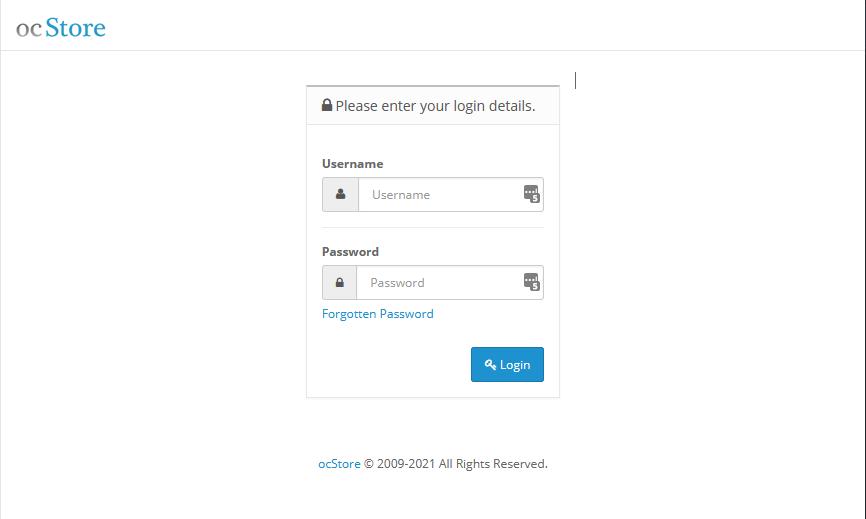
Перейдіть в меню «Розширення», далі «Установка розширень».
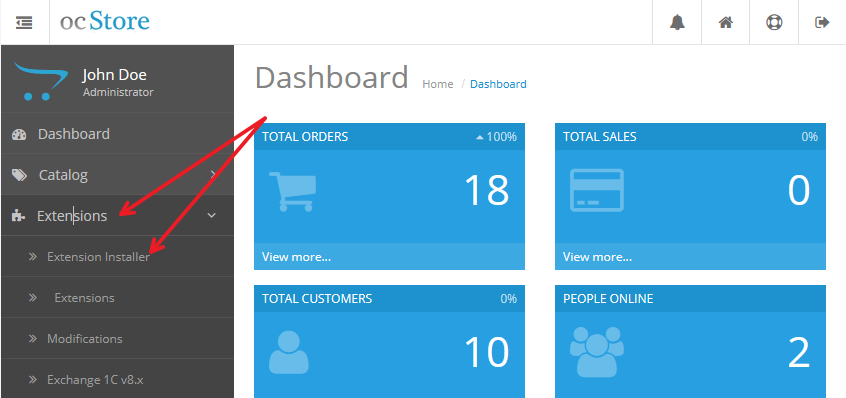
Натисніть на кнопку «Завантажити».
Виберіть файл модуля.
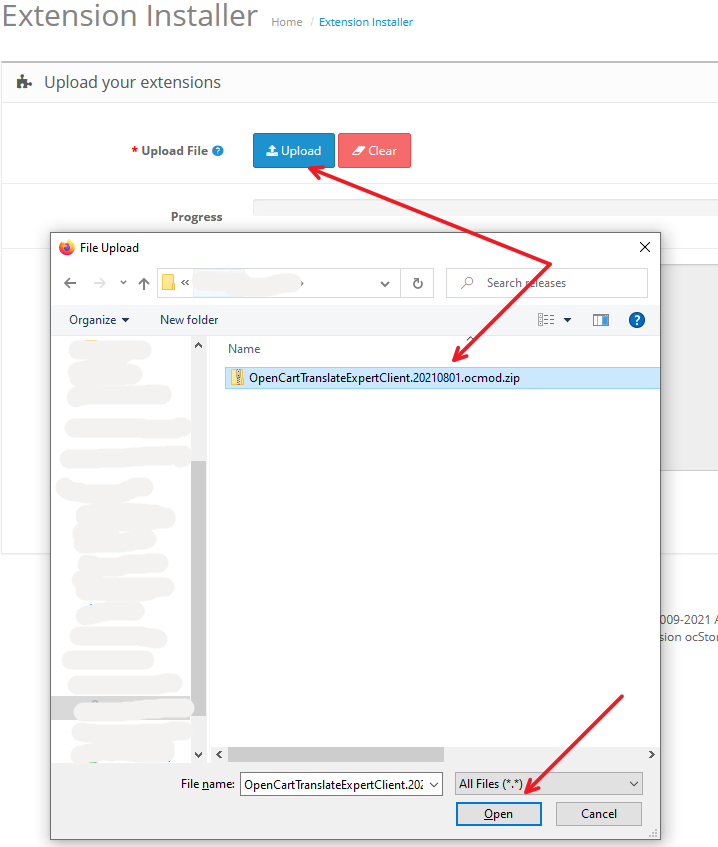
Відбудеться установка модуля.
Модуль успішно встановлено.
Перейдіть в меню «Розширення», далі «Модифікатори».
Натисніть на кнопку «Оновити».

Встановлення модуля завершенно!
2. Як отримати ключ.
2.1. Як отримати секретний ключ Google Cloud Translate API Key.
Цей пункт виключно для платної версії модуля Translate Expert (Full)
Увійдіть у свій особистий обліковий запис Google.
Перейдіть до Google Cloud Platform.
У вікні пошуку введіть “Cloud Translation API” і виберіть його.
Увімкніть “Cloud Translation API”.
Вам, можливо, доведеться пройти процес, щоб увімкнути виставлення рахунків, але ви як новий користувач можете отримати безкоштовну пробну версію у розмірі 300 доларів США!
Перейдіть до Облікові дані та створіть ключ API (виберіть "Створити облікові дані" у верхній частині та виберіть "Ключ API")
Тепер ви можете використовувати свій ключ Google Translate API у своєму модулі!
2.2. Як отримати секретний ключ Translate Expert API.
Цей пункт виключно для безплатної версії модуля Translate Expert (Client)
Перейдіть за посиланням зареєструйте нового користувача або увійдіть в під існуючим користувачем.
Перейдіть на сторінку Особистий кабінет.
Знайдіть секретний ключ Translate Expert API.
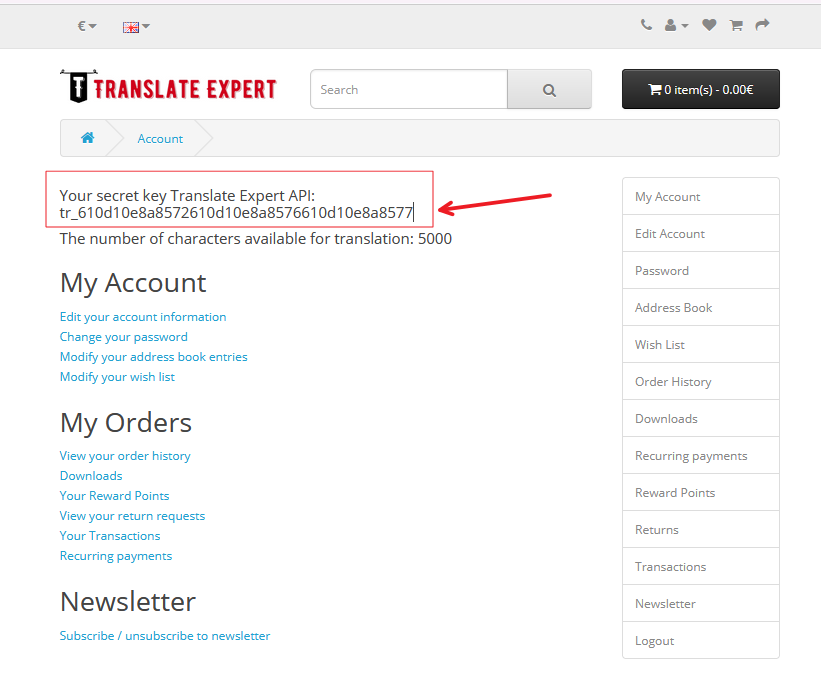
3. Як налаштувати Translate Expert для Opencart.
Перейдіть до списку встановлених додатків в меню «Розширення», далі «Розширення».Знайдіть та активуйте (інсталюйте) додаток Translate Expert для Opencart.
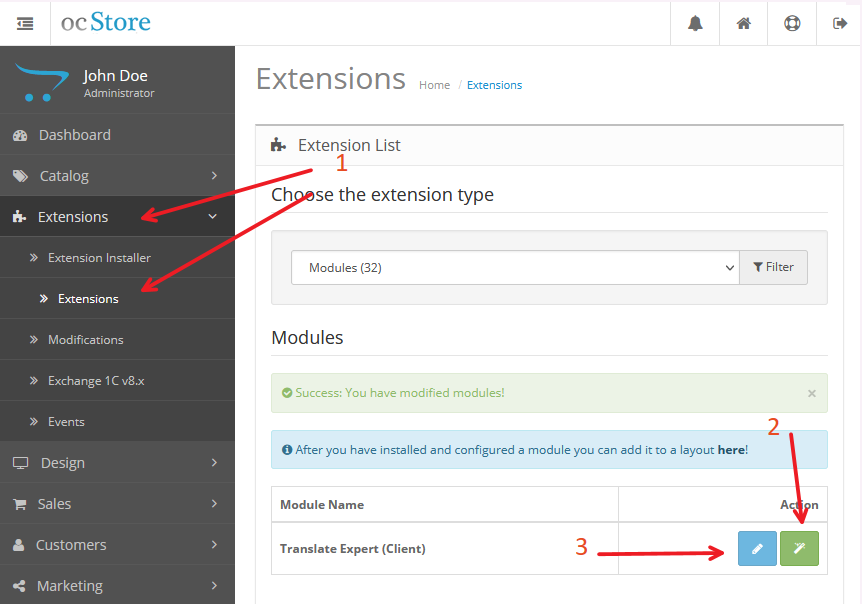
Налаштуйте додаток, виберіть Статус "Включено" та заповніть поле Ключ.
Перевірте працездатність модуля, якщо все зроблено вірно то побачите "Перевірка авторизації пройшла успішно.".
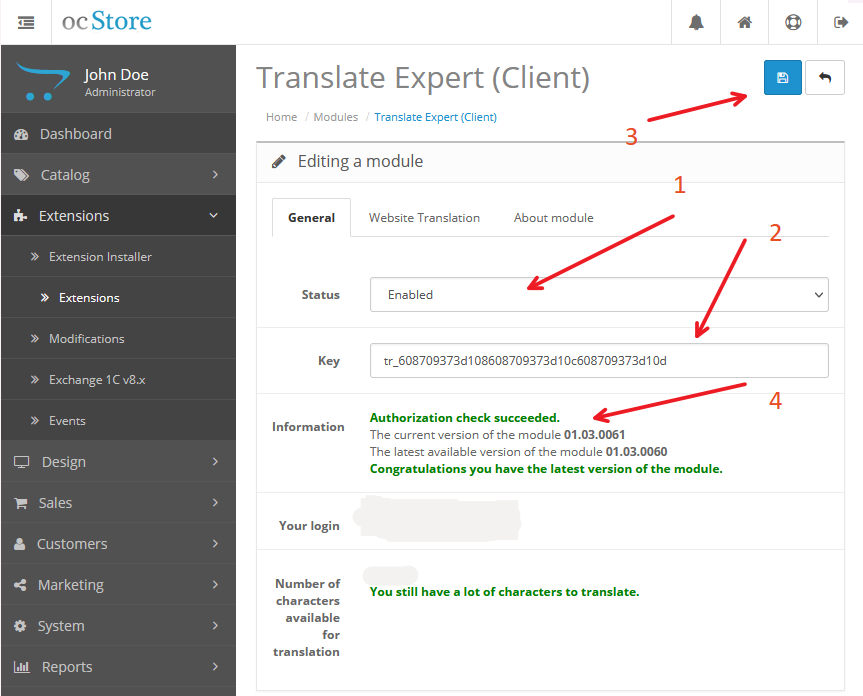
4. Як швидко перекласти статті, товари, категорії, атрибути і тд в Opencart.
Кнопки "Перекласти" появляться біля кожного текстового поля в адміністративній частині сайту.
Кнопка "Перекласти" лише допомагає заповнити значенням перекладу відповідне поле і щоб результат зберігся Вам потрібно зберегти те що редагуєте.
Приклад кнопок "Перекласти" на сторінці редагування товару.
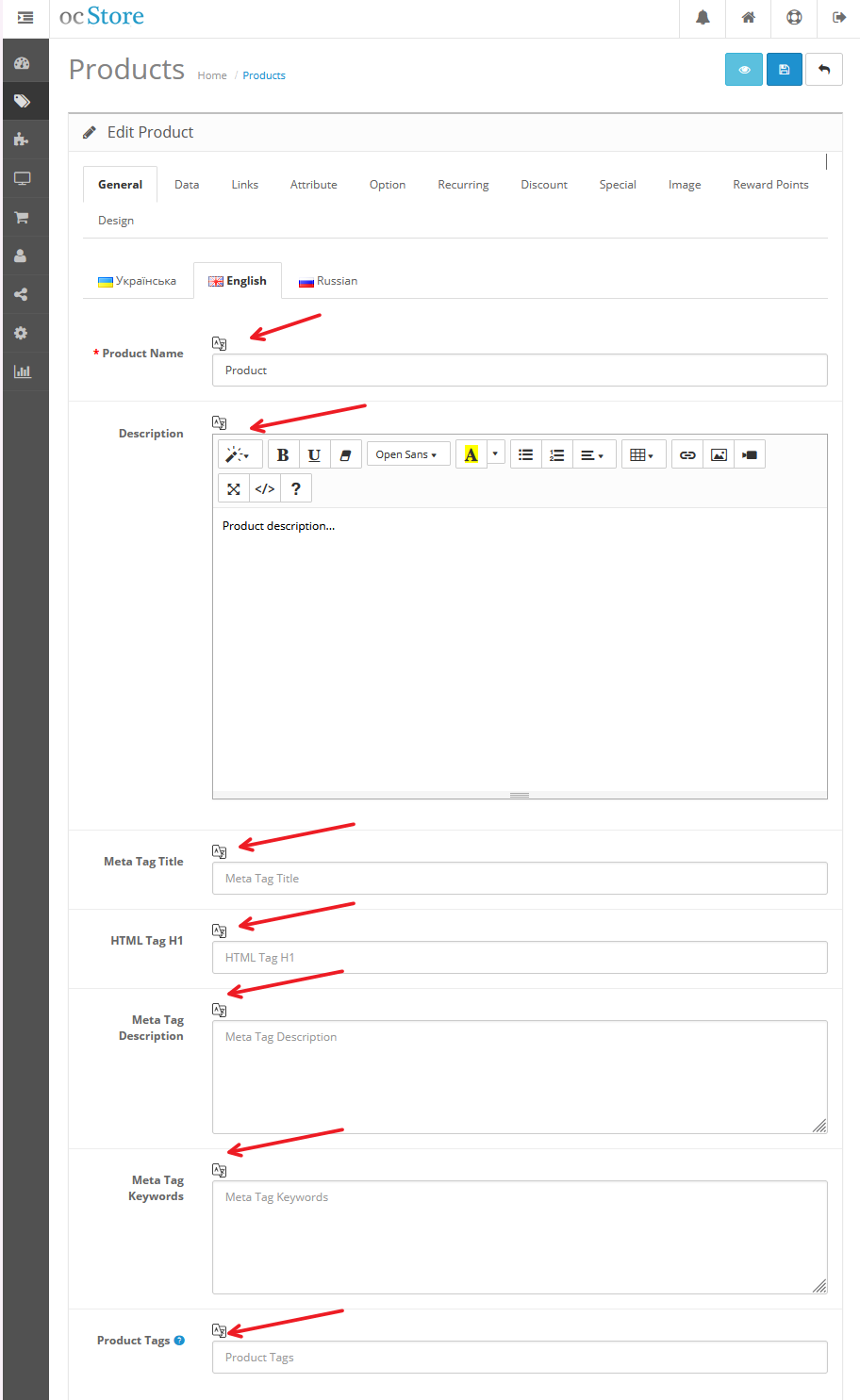
Приклад кнопок "Перекласти" на сторінці редагування атрибутів.
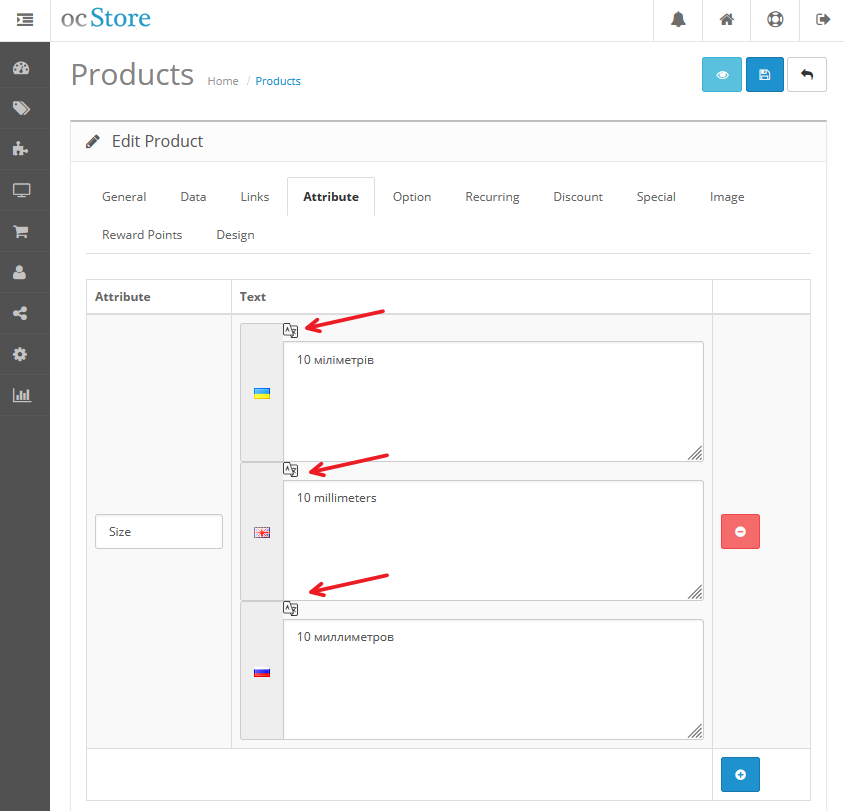
Приклад кнопок "Перекласти" на сторінці редагування категорій.

Приклад кнопок "Перекласти" на сторінці редагування статті.
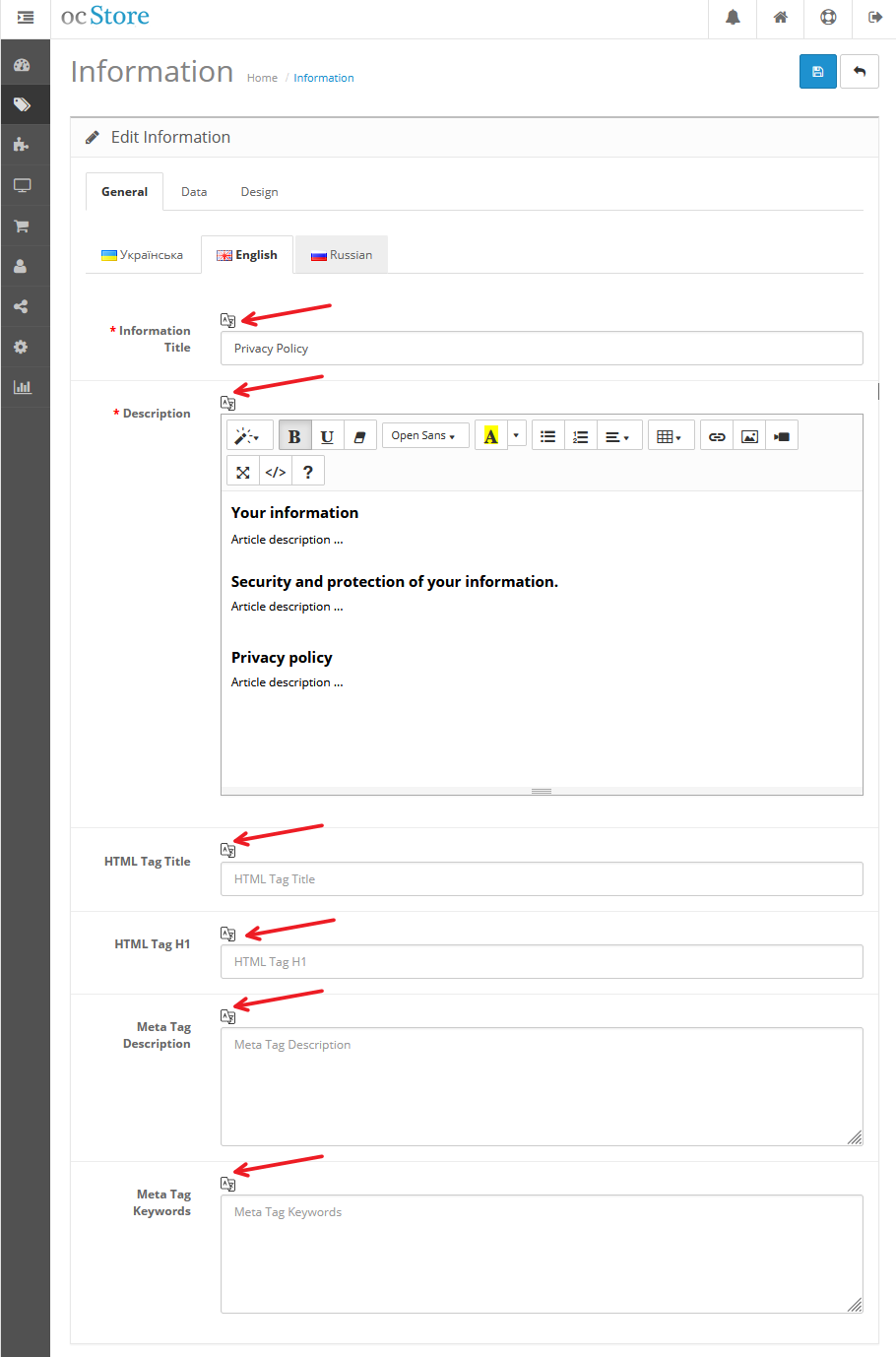
5. Як аналізувати переклади за допомогою Translate Expert для Opencart.
Перейдіть до списку встановлених додатків в меню «Розширення», далі «Розширення».
Знайдіть модуль Translate Expert для Opencart та та натисніть кнопку редагувати.
Перейдіть на вкладку "Переклад сайту" та натисніть на кнопку аналізувати.
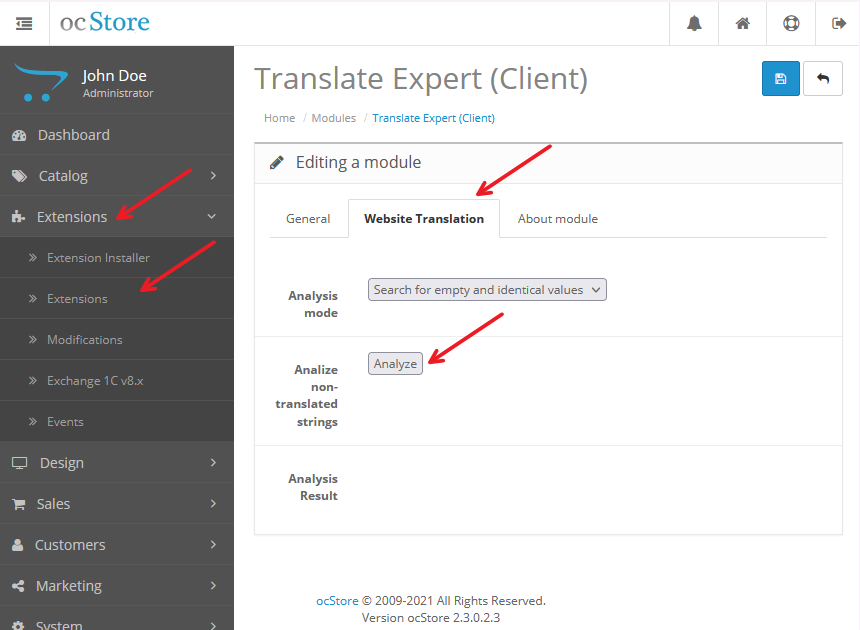
Аналіз може зайняти від 1 секунди, до кількох хвилин, залежить від кількості контенту на вашому сайті.
Для прикладу, на реальному сайті з 2'000 товарів аналіз виконується за 10 секунд.
Приклад як виглядає результат аналізу
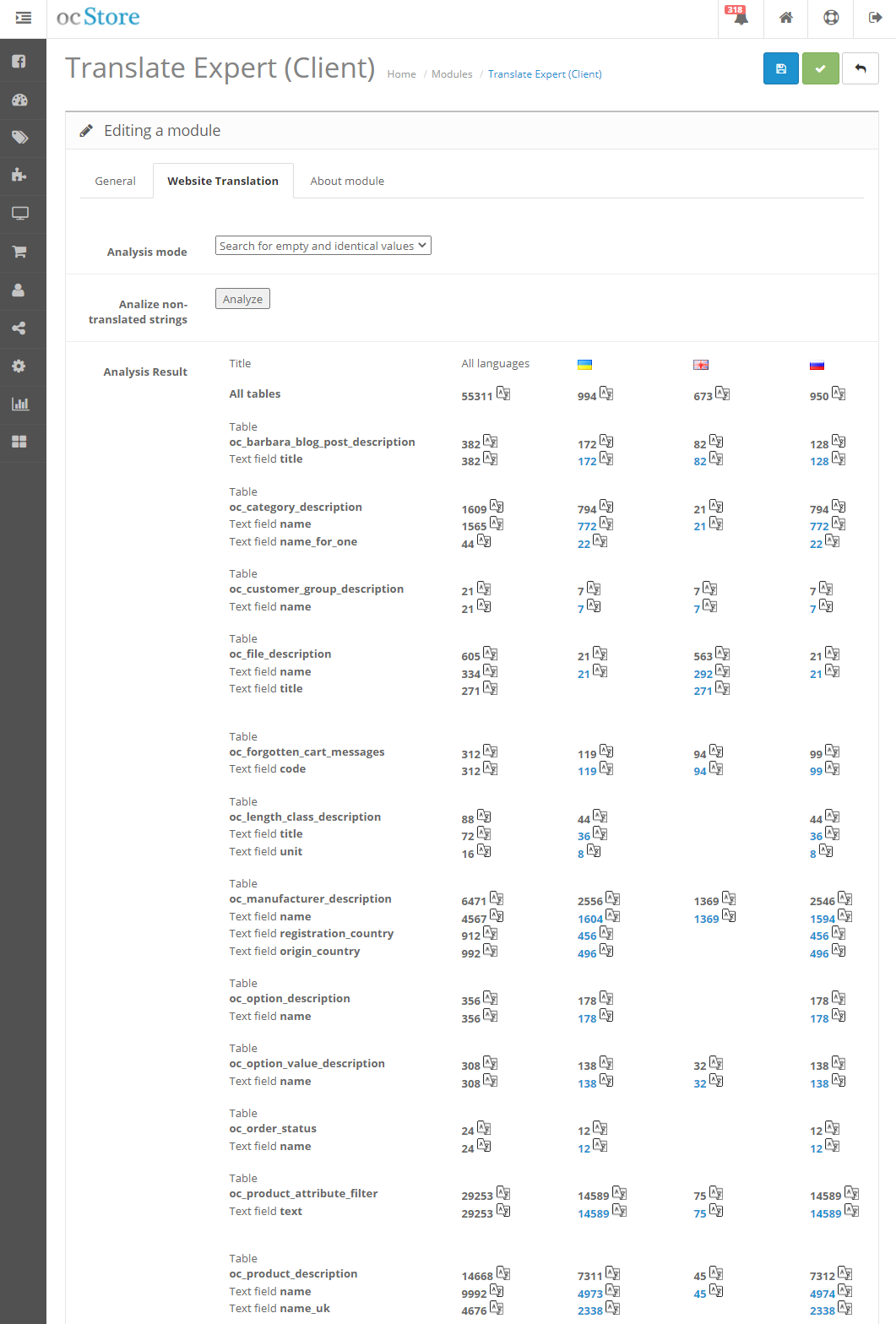
Результат аналізу показує інформацію по кожній таблиці бази даних та її колонок які містить непереведенні або потенційно непереведенні значення.
Аналіз допомагає зрозуміти загальну кількість неперекладених символів по
всьому сайту, по конкретній мові, по конкретній таблиці чи по
конкретному полю таблиці.
А ще за допомогою цього аналізу можна знайти для яких значень переклад відсутній, як це видно тут:

А також всі значення де переклад не перекладений а просто скопійований з іншої мови, як це видно ось тут:
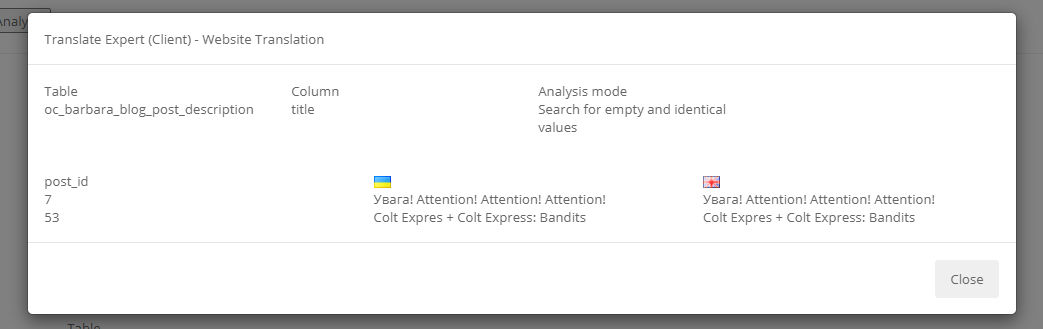
6. Як швидко перекласти Opencart на іншу мову.
УВАГА! Важливо розуміти що функціонал швидкого перекладу на іншу мову цілого сайту або його частин робить дуже багато змін в базі даних сайту.
Тому дуже рекомендуємо зробити бекап бази даних перед використанням даного функціоналу.
Для швидкого перекладу всього сайту Вам треба спочатку отримати результат аналізу.
Модуль дає можливість запустити масовий переклад на сторінці результату аналізу неперекладених значень.
Для цього виберіть що саме ви хочете перекласти та натисніть відповідну кнопку "Перекласти" .
Ви можете обрати що перекласти:
- весь сайт, всім мови;
- весь сайт, вибрану мову;
- вибрану табличку бази даних, всі поля, всі мови;
- вибрану табличку бази даних, всі поля, вибрану мову;
- вибрану табличку бази даних, вибране поле, всі мови;
- вибрану табличку бази даних, вибране поле, вибрану мову;
7. Як добавити нову мову на сайт Opencart та перекласти весь контент на нову мову.
Спочатку добавте нову мову на сайт
УВАГА! Важливо розуміти що функціонал швидкого перекладу на іншу мову цілого сайту або його частин робить дуже багато змін в базі даних сайту.
Тому дуже рекомендуємо зробити бекап бази даних перед використанням даного функціоналу.
Спочатку скачайте та встановіть нову мову на сайт. Як це зробити можна знайти в інтернеті або наприклад за цим посиланням.
Модуль Translate Expert для Opencart допоможе знайти всі значення які не перекладенні або які скопійовані з основної мови.
Для цього Вам потрібно спочатку отримати результат аналізу.
Після цього Ви побачите всі таблички які містять неперекладенні значення або значення які були скопійовані з основної мови.
І щоб перекласти виберіть чи перекладати весь сайт на нову мову, чи перекладати таблички на нову одну за одною
8. Як поповнити символи для перекладу.
Модуль Translate Expert для перекладу використовує платний функціонал Google Translate API.
На початку кожному зареєстрованому користувачеві ми даруємо 5'000 симвовіл для перекладу.
А тому щоб повноцінно користуватись модулем Вам може знадобитись поповнити символи для перекладу.
Для цього зареєструйтесь або увійдіть під своїм користувачем на сайт https://translator.codeguild.com.ua/.
Виберіть потрібну вам кількість символів на цій сторінці та добавте їх в корзину.
Після цього перейдіть до оформлення замовлення та оплатіть його.
Після оплати куплені символи для перекладу автоматично добавляться Вам на рахунок.
